Spletne storitve v oblaku dandanes postajajo vse bolj priljubljene in zaželene, najbolj poznana pa je zagotovo Dropbox, katera ima dobro podporo za veliko naprav. Ta je na splošno kar varna in zanesljiva, brezplačno pa je na voljo do 18 GB prostora, ob registraciji pa dobite na razpolago 2 GB. Ta prostor je potem možno razširiti s posredovanjem povezave, preko katere se prijavijo novi uporabniki, za vsak pravilno registriran račun pa pridobite še dodatnih 500 MB. Vse lepo in prav, a na žalost je storitev na določenih točkah zelo omejena, zato pa si lahko namesto Dropboxa pogledamo ownCloud, ki poleg sinhronizacije datotek omogoča še kup drugih lastnosti. Vse kar potrebujemo za namestitev lastnega oblaka je nek strežnik s podporo Apache, PHP ter cURL in pa želeno količino prostora na disku.
Arhiv značke: odprta koda
Thunderbird 3.0.5
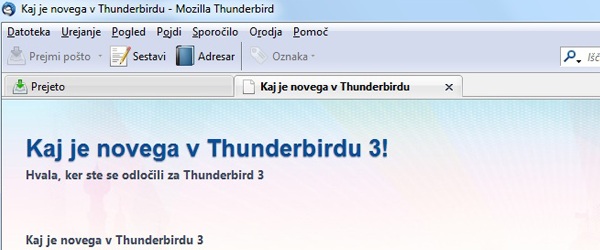
Že prejšnje leto sem pisal o novi verziji brezplačnega odprtokodnega urejevalca e-pošte Thunderbird 3. Le ta pa je izšel že nekaj časa za zadnjo beta verzijo. Sam program je bil zelo vredu, manjkal pa mu je slovenski jezik. Posodobitev programa s slovenskim jezikom sem opazil v petek, vendar je le ta še v beta različici. Program je precej izboljšan od prejšnjega, s podporo našemu jeziku, hkrati pa nam nudi tudi enostavnejše pregledovanje pošte, pošiljanje, označevanje, … Seveda so tudi zavihki ena izmed novosti, ter hitre tipke. V adresar-ju pa lahko najdete tudi vizitke, katere vam pošiljajo pošto oz. katerim je bila pošta odposlana. Pošto odslej lahko tudi razvrstimo v predale oz. mape, ki jih ustvarimo sami. Tudi iskalnik je zelo učinkovit, saj prebrska po vsej pošti, če v njej obstaja iskana beseda oz. stavek. Sam upam, da čimprej izide stabilna verzija jezika, saj pri uporabi programa nisem opazil niti ene napake.
OpenOffice.org 3.2
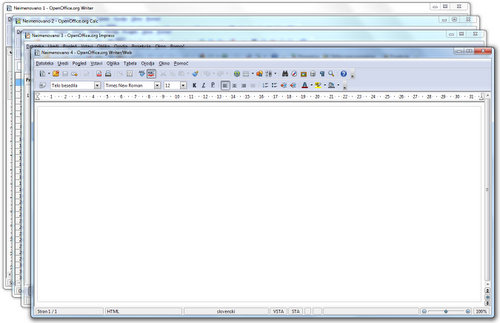
OpenOffice.org je brezplačno odprtokodno orodje za urejanje besedil, ustvarjanje projekcij, dodajanje in preverjanje tabel, izdelovanje spletnih strani, dodajanje podatkov v baze itd. Deluje na okolju Linux, Windows, Mac OS X, Solaris, Free BSD. Celoten projekt je bil izdan julija, leta 2000, uspešno pa še danes deluje z najnovejšo različico 3.2 . Privzet format shranjevanja je OpenDocument, svoje delo pa lahko shranite tudi v format Microsoft Office, v katerega se vsi zapisi v večini pretvorijo odlično. Programski paket ponuja zelo veliko, čeprav sam največ uporabljam paket Writer, v katerem pišemo besedilo in dodajamo predstavnostne datoteke, so mi všeč tudi ostala orodja. Writer je odlično orodje, s katerim lahko dokument izvozite v format PDF, shranite obliko v zapis HTML, kot spletno stran, najdemo pa tudi odlično orodje poimenovano Čarovnik, ki nas vodi skozi dokument. Tudi orodje Impress je zelo priročno, saj lahko z njim izdelujemo diaprojekcije, brez kakršnegakoli truda za obliko. Sam program nam ponudi možnost predlog, katerih je kar veliko in so različne, tako po barvi, kot ureditvi in postavitvi. Glede na samo orodje, ki nam ponuja veliko, je velikost paketa za prenos okoli 150 MB. Slovensko različico paketa si lahko snamete tukaj, zadnja različica pa je bila izdana nekje v sredini februarja in sicer 3.2 . Paket mi je všeč predvsem zaradi vsebine, katero lahko uporabljamo v več namenov, pravtako pa mi je všeč tudi velikost prenosa samega paketa za namestitev.
FileZilla
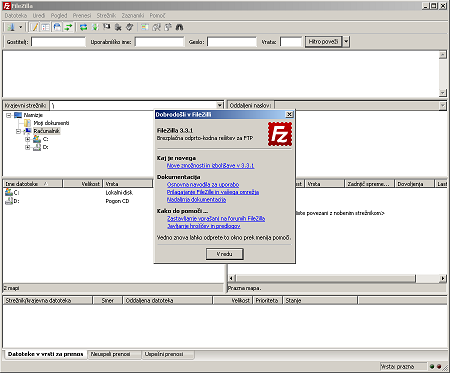
FileZilla je brezplačen in odprtokoden FTP odjemalec, s katerim lahko preko spletnega strežnika prenesete datoteke na njega. Program lahko poganjanjo Linux, Windows in Mac OS X. Sam program nam omogoči prenašanje datotek iz našega diska na nek drug strežnik, na katerega se povežemo preko protokola FTP, ki ga podpira večina strežnikov. Sama namestitev oz. konfiguracija računa je lahka, saj ga naredimo v nekaj klikih – najprej pod zavihkom Datoteka kliknemo gumb Upravitelj Strežnikov, v katerega lahko vnesemo nov strežnik, nov zaznamek, novo mapo itd. Kliknemo na Nov strežnik in vpišemo potrebne stvari, kot so gostitelj, vrata, uporabniško ime in geslo. Program je tudi pregleden, saj omogoča pregled po mapah in seveda prebiranje vsebine le teh, za hitrejši vpogled v datoteko, pa nanjo kliknemo z desnim gumbom in izberemo Odpri. Če želimo datoteko naložiti na strežnik, le dvokliknemo nanjo in že se prenaša. Če imamo datotek več, ter so velike, imamo zato spodnje okence, ki nadzira hitrost prenosa, te približen čas. V okencu lahko vidimo, katere datoteke smo že prenesli, katere bo program še prenesel, iz izkušenj pa sem imel največ eno datoteko neuspešno – po ponovnem nalaganju se je na strežnik prenesla brez problemov. Vsi, ki imate v lasti strežnik, vam priporočam program, tako za nalaganje datotek, kot za pregledovanje že naloženih. Program si lahko snamete tukaj.
Ubuntu 9.10 pregled

O Ubuntu 9.10 sem pisal takoj, ko je le ta izšel, nisem pa podal svojega komentarja na funkcije in pregled le teh. Ubuntu je odprtokodni operacijski sistem, dostopen vsakemu uporabniku računalnika in medmrežja. Glede na to, da distribucijo Linux-a uporabljam dobra dva tedna, sem našel več prednosti, kot slabosti. Zelo všeč mi je, da je Ubuntu hiter in zanesljiv, predvsem to velja za 64 bitno verzijo, ki jo uporabljam približno en teden. Zdi se mi, da je po vnosu CD medija v sam sistem, ter zatem ko se Ubuntu prižge vse bolj kot jasno, kaj je potrebno storiti po preizkušanju. To je bila zame kar namestitev, ki je potekala zelo hitro, približno 15 do 20 minut. Po namestitvi sem le ponovno zagnal sistem in že sem se lahko vpisal v operacijski sistem. Zelo hitro me je Ubuntu opozoril na posodobitve, ki so bile na voljo, še prej pa sem si namestil potrebne programe. Kar me je po prijavi zelo motilo, je program za hitro in e-poštno sporočanje Evolution, ki je v trenutni verziji (9.10) nastavljen kot primarni program za pošto. Seveda sem takoj zamenjal program in sicer sem namestil Pidgin, ki je bil v prejšnjih verzijah nastavljen, kot privzet.
Ubuntu 9.04
(za ogled slike v večji resoluciji kliknite nanjo)
Zadnje čase se malo igram z Linux-om in sicer z Ubuntu 9.04, kjer imam naloženo namizje KDE. Celotna “oprema” je zastonj, saj je Linux seveda Open Source oz. Odprtokoden. Najprej sem namestil Ubuntu, ter se malo pozabaval z aplikacijami, ki so že prednaložene, potem sem namestil seveda še tiste ki jih sam potrebujem. Na Ubuntu je pred in po namestitvi privzet brskalnik Firefox (v koliko ga sami ne spremenimo), ostali programi pa so tudi zanimivi. Programi pri Ubuntu, ki ima privzeto nameščen GNOME so različni kakor pri KDE, ki ga lahko na Ubuntu po želji namestimo. Če želimo imeti obarvano namizje izberemo KDE, sicer izberemo GNOME, ki je manj obarvan. Če na Ubuntu ne želimo nameščati KDE in bi ga radi imeli že takoj, kot privzetega, je zato na voljo Kubuntu.
